 |
 |
|
||
 |
||||
Skriva ut webbsidor

Fylla på papper
Mer information om hur du fyller på papper finns i avsnittet nedan.
Läs avsnittet nedan när du använder specialpapper från Epson.
Använda EPSON Web-To-Page
Med programmet EPSON Web-To-Page kan du skriva ut webbsidor så att de passar in på det valda papperets bredd.
 Anmärkning:
Anmärkning:|
Detta program är inte tillgängligt för Windows Vista, XP x64 och Mac OS X.
|
 Anmärkning för Windows Internet Explorer 7-användare:
Anmärkning för Windows Internet Explorer 7-användare:|
Att skriva ut webbsidor så att de passar pappersstorleken är en standardfunktion i Windows Internet Explorer 7.
|
 |
Gå till den webbsida du vill skriva ut i Internet Explorer.
|
Om EPSON Web-To-Page har installerats visas verktygsfältet EPSON Web-To-Page i Internet Explorer-fönstret.
 |
Klicka på knappen Print (Skriv ut) i verktygsfältet. Fönstret Print (Skriv ut) öppnas.
|
 Anmärkning:
Anmärkning:|
Om du vill se en förhandsgranskning av utskriften klickar du på knappen Preview (Förhandsgranska) i verktygsfältet.
|
 |
Högerklicka på skrivarikonen och välj Printing Preferences (Utskriftsinställningar) i Windows XP och 2000 eller Properties (Egenskaper) i Windows Me och 98 SE.
|

 |
Klicka på fliken Main (Huvudinställningar) och välj sedan en av följande inställningar för Quality Option (Kvalitetsalternativ):
|
Draft (Utkast) för utkast med lägre utskriftskvalitet
Text för textsidor med högre textkvalitet
Text & Image (Text & bild) för sidor med högre kvalitet med text och bilder
 |
Välj Sheet (Ark) som inställning för Source (Källa).
|
 |
Välj lämplig inställning för Type (Typ).
|
 |
Välj lämplig inställning för Size (Storlek). Du kan även ange en anpassad pappersstorlek. Mer information finns i onlinehjälpen.
|
 |
Markera Portrait (Stående) (hög) eller Landscape (Liggande) (bred) för att ändra utskriftens riktning.
|
 |
Klicka på OK så stängs fönstret för skrivarinställningar.
|
 |
Skriv ut sidan.
|
Använda skrivardrivrutinen för Mac OS X
 Anmärkning:
Anmärkning:|
Macintosh-användare kan skriva ut webbsidor med hjälp av skrivardrivrutinen i Mac OS X.
|
 |
Gå till den webbsida du vill skriva ut.
|
 |
Öppna dialogrutan Page Setup (Utskriftsformat).
|

 |
Välj den skrivare som du använder som Format for (Format för) inställning.
|
 |
Ange rätt inställningar för Paper Size (Pappersstorlek) och Orientation (Orientering). Du kan även ange en anpassad pappersstorlek. Mer information finns i onlinehjälpen.
|
 |
Klicka på OK så stängs dialogrutan Page Setup (Utskriftsformat).
|
 |
Öppna dialogrutan Print (Skriv ut).
|

 |
Välj den skrivare som du använder som Printer setting (Skrivarinställning). Ange sedan inställningarna Copies & Pages (Kopior & sidor).
|
 |
Välj Print Settings (Utskriftsinställningar) på snabbmenyn.
|
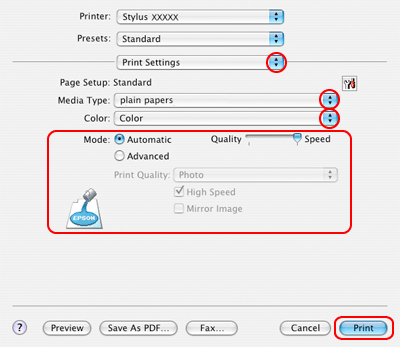
 |
Välj inställningar för Media Type (Medietyp), Color (Färg) och Mode (Läge). Information om Print Settings (Utskriftsinställningar) finns i onlinehjälpen.
|
 |
Starta utskriften genom att klicka på Print (Skriv ut).
|
